Como faço para corrigir o código de erro 0X80070BFA do Xbox One
Se você é um jogador do Xbox One, pode estar familiarizado com o erro 0x80070BFA que ocorre ao tentar baixar jogos e listas de reprodução para celular do Microsoft Store.Os usuários relataram ter encontrado o erro ao tentar abrir os Jogos EA ou o EA Access.
O erro é normalmente devido a problemas no servidor.No entanto, se você tem certeza de que o problema é local.A primeira coisa a verificar é a página oficial do estado do servidor da Microsoft.Lá você encontrará informações sobre o estado atual do servidor.Dependendo da sua região, você só pode esperar se a página relatar um problema no servidor.Para saber se outra pessoa relatou o mesmo problema que você, confira a página de ajuda da EA.
A Xbox One é uma das melhores consolas de jogos do mercado.Ele é fornecido pela Microsoft e certamente contém alguns bugs sérios.No entanto, você pode jogar jogos de qualidade disponíveis no Microsoft Store.Agora você também pode jogar Steam ou jogos de PC no Xbox One.
Qual é a causa do código de erro do Xbox One 0X80070BFA

Inconsistência causada por dados temporários corruptos:Acontece que uma das causas mais comuns que contribuem para o código de erro 0X80070BFA é uma inconsistência causada por dados temporários corruptos relacionados com a Xbox Store.
Uma vez que estes dados são armazenados localmente, deves ser capaz de resolver o problema seguindo o procedimento simples de desligar a consola Xbox.Este procedimento simples removerá quaisquer dados temporários armazenados atualmente no console, bem como os capacitores de potência (que irão corrigir a maioria das inconsistências de firmware). Isto também pode ser causado por um problema no lado do servidor.
Como faço para corrigir o código de erro 0X80070BFA do Xbox One
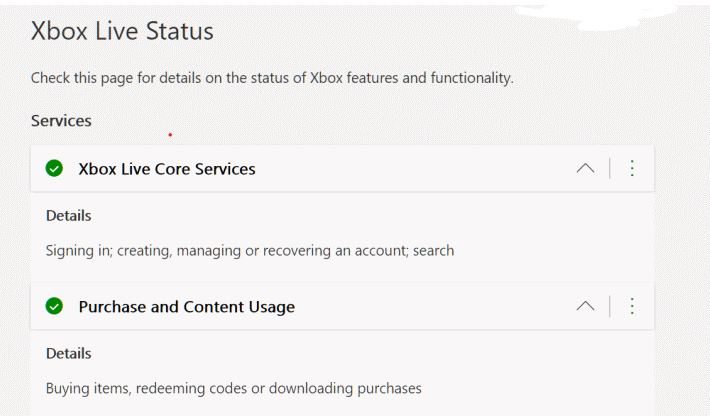
Verificar o estado oficial do servidor Microsoft
Depois de encontrar o erro 0x80070BFA no seu Xbox One, a primeira coisa que você precisa fazer é verificar a página oficial de status do servidor Microsoft.
Verifique o status de todos os serviços e jogos.Se for um problema do servidor, ele mencionará o problema e lhe dará o tempo estimado que a Microsoft levará para consertá-lo.O erro 0x80070BFA é causado principalmente por problemas críticos com o servidor Xbox Live.
Confira a página de ajuda oficial da EA no Twitter
Entretanto, se você encontrar esse erro e não houver nenhum problema atual com o servidor, você deve visitar a página de ajuda do EA Twitter.Vá para a página e verifique se outros usuários estão enfrentando o mesmo problema.Se você não vê outros usuários relatando, provavelmente é um problema local.
Entretanto, se outros usuários estiverem com o mesmo erro, espere um pouco e veja se o problema do servidor foi resolvido ou se é um problema local.Verifique a página de ajuda da EA se você estiver tendo problemas com o EA Access ou com os jogos da EA.
Instalando o EA Access ou EA Sports app
Seus arquivos de jogo EA podem estar corrompidos devido à sobreposição de dados ou ao processo de atualização.Para restaurar arquivos corrompidos, você deve reinstalá-los.Além disso, a reinstalação de aplicativos relacionados à EA irá redefinir as configurações e configurações.Portanto, qualquer configuração que tenha causado o problema será corrigida.
- Primeiro, pressione o botão Xbox One no controlador, abra o menu manual, e vá para Meus Jogos e Aplicativos.
- Navegue até ao EA Access ou EA Sports app, depois clique no botão Start e seleccione Manage App.
- No menu seguinte, selecione Desinstalar tudo para excluir a aplicação base e todas as atualizações.Depois de desinstalar o jogo, abra o Microsoft Store e baixe o aplicativo.Agora execute a aplicação e verifique se o erro persiste.
Realizar um reset de fábrica e um ciclo de energia
Se não tiveres a certeza se consegues reiniciar a tua Xbox One, segue primeiro o poder do procedimento.Este é um método simples que limpa a memória, dados temporários e cache extra para lhe dar um novo começo.
- Liga a consola, certifica-te de que não está em modo de espera e mantém premido o botão de alimentação da Xbox durante 10 segundos até que a luz frontal se apague.
- Desligue o cabo de alimentação depois de desligar o console.Você deve esperar pelo menos 30 segundos, depois reconecte o cabo de energia.
- Liga a consola.Se você vir uma longa animação que dura cerca de 10 segundos, isso significa que o processo de inicialização foi bem sucedido.
- Agora tente começar o jogo ou execute a tarefa que causou o erro.O erro deve agora ser corrigido.No entanto, se o erro não desaparecer, você precisará fazer um reset de fábrica.
- Pressione o botão Xbox no controlador e vá para o menu "Todas as Configurações".Agora, sob a guia Sistema, vá para Informações do Console.
- No menu Info do Console, selecione Reset Console e no menu seguinte selecione Reset e Delete All para um reset completo.
- No entanto, se você quiser salvar seus jogos e aplicativos, selecione Reiniciar e salvar meus jogos e aplicativos.
- Reinicia a tua Xbox após a reinicialização.Repita a tarefa que causou o erro e veja se o erro se repete.